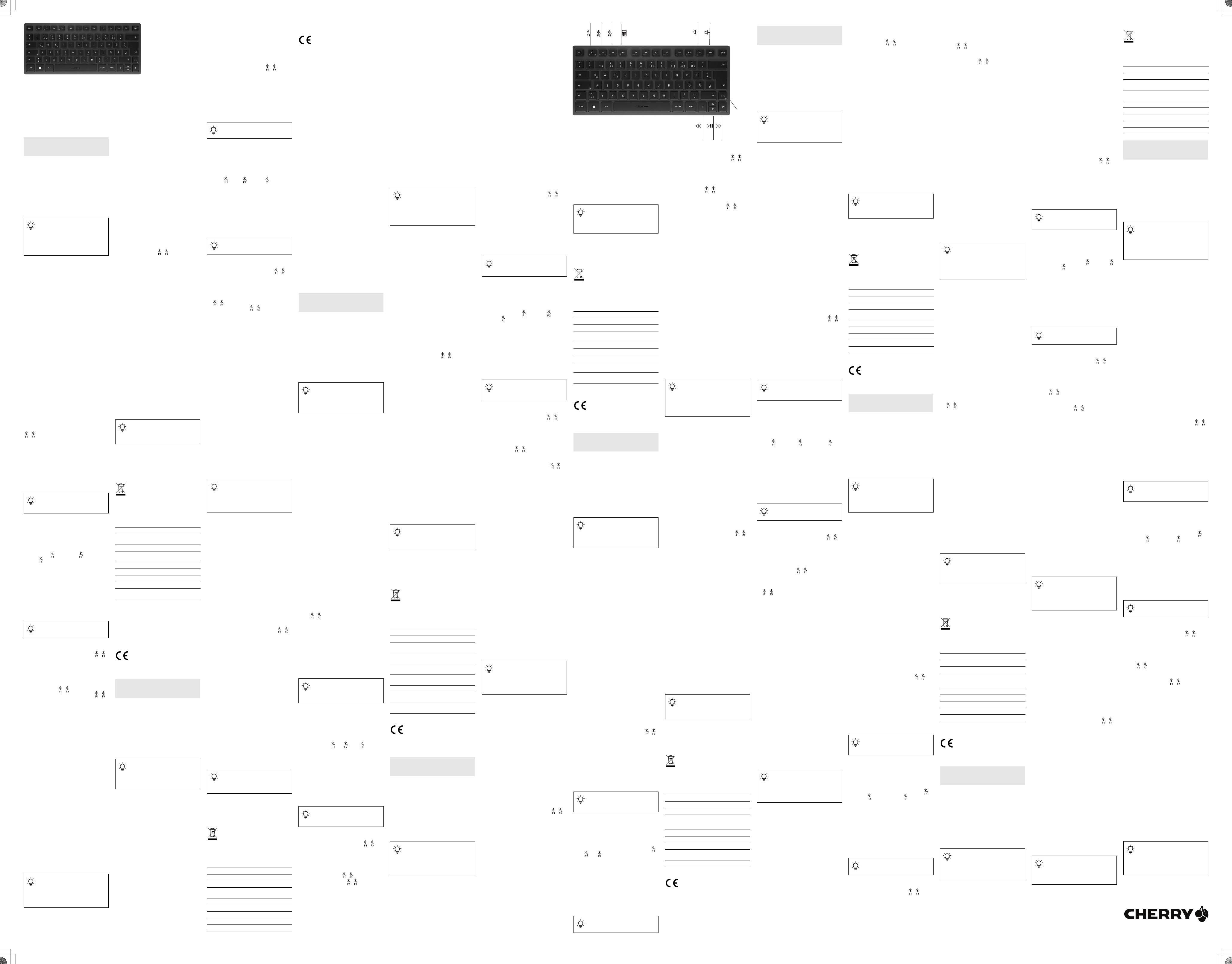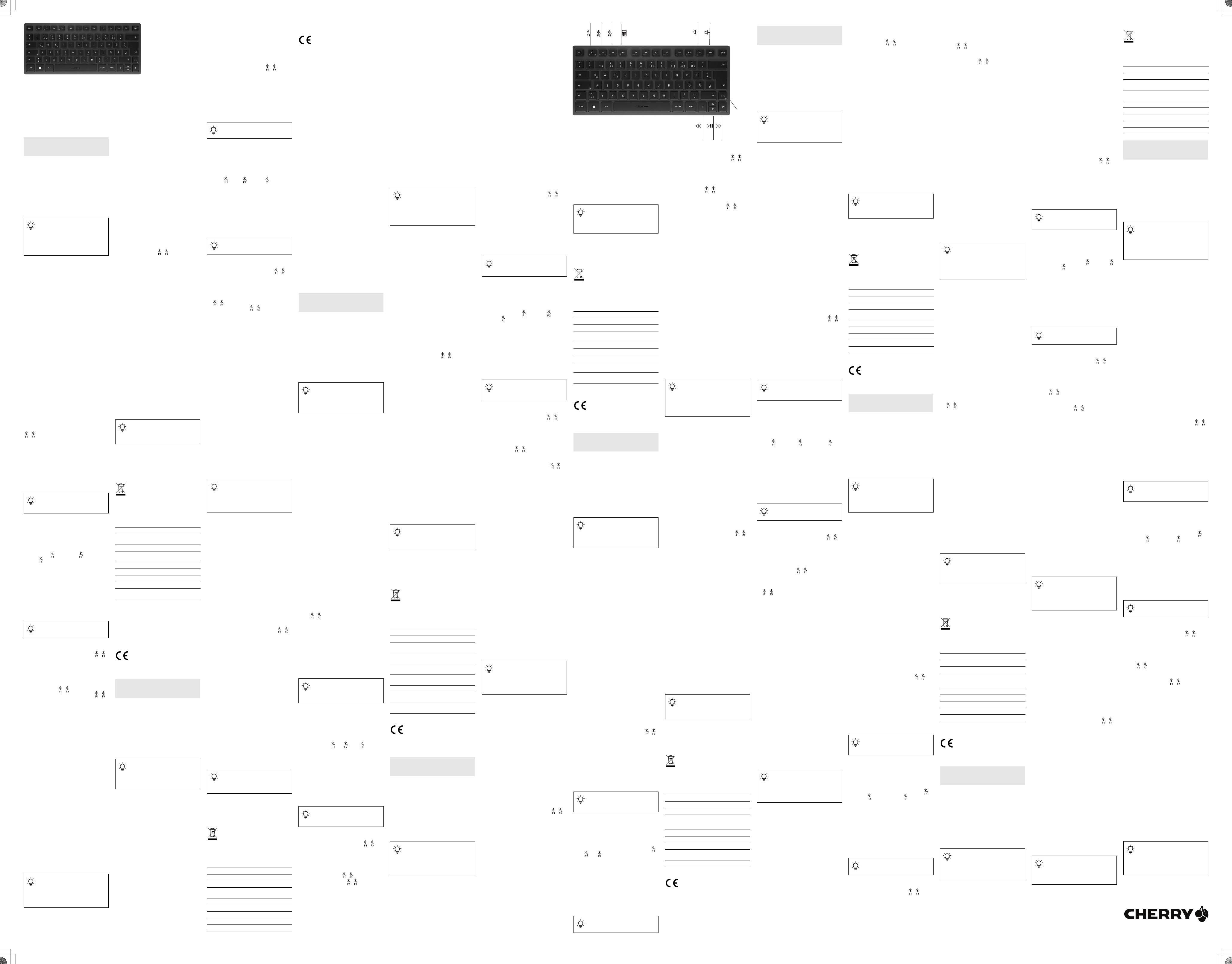
1
①Verbindung über Bluetooth Kanal 1
②Verbindung über Bluetooth Kanal 2
③Verbindung über Bluetooth Kanal 3
④Rechner
⑤Ton leiser (2 Sekunden drücken = Ton aus/an)
⑥Ton lauter
⑦FN-Taste mit LED für die Feststellfunktion
⑧Voriger Titel
⑨Start/Pause
⑩Nächster Titel
Bevor Sie beginnen ...
Die CHERRY KW 7100 MINI BT ist eine Tastatur zur
Bedienung von PCs/Notebooks.
Für Informationen zu weiteren Produkten, Downloads
und vielem mehr, besuchen Sie bitte www.cherry.de.
1 Zu Ihrer Sicherheit
Erstickungsgefahr durch Verschlucken von
Kleinteilen
• Bewahren Sie das Gerät außerhalb der Reichweite
von Kindern unter 3 Jahren auf.
"Repetitive Strain Injury" = "Verletzung durch
wiederholte Beanspruchung"
RSI entsteht durch kleine, sich ständig
wiederholende Bewegungen.
• Richten Sie Ihren Arbeitsplatz ergonomisch ein.
• Wählen Sie eine angenehme Neigung der Tastatur
durch die Aufstellfüße auf der Unterseite.
• Machen Sie mehrere kleine Pausen, ggf. mit
Dehnübungen.
• Ändern Sie oft Ihre Körperhaltung.
2 Beschädigungen vermeiden
Beschädigung der Tastatur
• Entfernen Sie nicht die Tastkappen.
3 Inbetriebnahme
• Legen Sie die mitgelieferten Batterien in das
Batteriefach auf der Rückseite der Tastatur ein.
4 Tastatur ein/ausschalten
• Schieben Sie auf der Rückseite der Tastatur den
Schalter in die entsprechende Position:
Aus = 0
Ein = I
Die LED neben dem Ein/Aus-Schalter leuchtet 3
Sekunden lang rot. Die CAPS-Lock-Taste leuchtet
ebenfalls 3 Sekunden lang rot, die F1-Taste 3
Sekunden lang blau.
Die Taste mit der eingestellten Verbindungsart
( - ) leuchtet bei erfolgreicher Verbindung
5 Sekunden.
Bei längerer Nichtbenutzung schaltet die Tastatur in
einen Schlaf-Modus, in dem sie nur wenig Energie
benötigt. Beim ersten Tastendruck schaltet sie sich
automatisch wieder ein.
Weil die Tastatur im Energiesparmodus trotzdem
Energie verbraucht, sollten Sie sie bei längerer
Nichtbenutzung und zum Transport manuell
ausschalten.
5 Tastatur mit dem PC/Notebook
verbinden
1 Öffnen Sie an Ihrem PC/Notebook die Suche nach
Bluetooth-Geräten (zum Beispiel über Start >
Einstellungen > Geräte > Bluetooth).
2 Folgen Sie den Anweisungen der Software.
3 Schalten Sie die Tastatur ein (Schalter an der
Rückseite auf "I").
4 Drücken Sie zum Starten des Pairing-Modus 5
Sekunden gleichzeitig die FN-Taste und entweder
die F1-Taste ( ), die F2-Taste ( ) oder die F3-
Taste ( ) mit dem Bluetooth-Kanal, über den Sie
die Tastatur mit dem PC/Notebook verbinden
möchten.
Die Taste blinkt langsam blau. Ab diesem
Zeitpunkt können Sie innerhalb von 30 Sekunden
eine Verbindung aufbauen.
5 Folgen Sie den Anweisungen der Software.
Die entsprechende Bluetooth-Taste leuchtet zur
Bestätigung 5 Sekunden blau und die Tastatur ist
mit Ihrem PC/Notebook verbunden.
Falls die Taste 5 Sekunden schnell blau blinkt, ist
die Verbindung fehlgeschlagen.
• Versuchen Sie es erneut.
6 Verbindung anzeigen
• Drücken Sie die FN-Taste.
Die Taste für die entsprechende Verbindung ( - )
leuchtet für 5 Sekunden.
7 Verbindung wechseln
Wenn Sie die Tastatur mit mehreren Geräten
verbunden haben, können sie zwischen diesen
Geräten wechseln.
• Drücken Sie gleichzeitig die FN-Taste und die ent-
sprechende Taste ( - )
Die Taste für die entsprechende Verbindung ( - )
leuchtet für 5 Sekunden.
Falls die Taste 5 Sekunden schnell blau blinkt, ist die
Verbindung fehlgeschlagen.
• Versuchen Sie es erneut.
8Batterie wechseln
Wenn die Leistung der Batterien in der Tastatur
nachlässt, blinken die LEDs CAPS-Lock und FN-Lock
10x, danach stoppt das Signal.
Dies geschieht, wenn Sie nach dem Starten des PCs/
Notebooks mit der Tastatur arbeiten oder sie aus
dem Schlaf-Modus wecken.
• Legen Sie neue Batterien in das Batteriefach ein.
9 Zusätzliche Funktionen auf den
Tasten aktivieren
Auf manchen Tasten befinden sich blaue Symbole,
mit denen Sie zusätzliche Funktionen ausführen
können. Wenn die LED der FN-Taste aus ist
(Werkseinstellung):
• Für die Standardfunktion (weiße Beschriftung)
drücken Sie die Taste.
Oder:
• Für die Funktion eines blauen Symbols drücken
Sie gleichzeitig die FN-Taste und die Taste mit
dem entsprechenden Symbol.
9.1 FN-Taste feststellen/lösen
Wenn Sie die Funktionen der blauen Symbole auf den
F-Tasten häufig verwenden, können Sie die FN-Taste
feststellen (FN-Lock).
• Drücken Sie gleichzeitig die STRG-Taste und die
FN-Taste.
Wenn die LED der FN-Taste rot leuchtet, werden die
Funktionen der blauen Symbole der F-Tasten
ausgeführt.
Wenn die LED der FN-Taste nicht leuchtet, werden
die Standardfunktionen (weiße Beschriftung)
ausgeführt.
DE BEDIENUNGS-
ANLEITUNG
Jedes Gerät ist anders!
In der Bedienungsanleitung erhalten Sie
Hinweise zur effektiven und zuverlässigen
Verwendung.
• Lesen Sie die Bedienungsanleitung
aufmerksam durch.
• Bewahren Sie die Bedienungsanleitung auf und
geben Sie sie an andere Benutzer weiter.
Bluetooth-Version
Sie benötigen einen PC/Notebook mit
einem Bluetooth-Empfänger, der
mindestens Bluetooth 4.0 unterstützt.
Pairing-Modus
Im Auslieferungszustand befindet sich
jeder Kanal der Tastatur im Pairing-Modus.
Kein FN-Lock bei blauen Symbolen auf
den Pfeiltasten.
FN-Lock funktioniert nur bei den
Funktionen der F-Tasten.
• Die Funktionen "Voriger Titel", "Start/Pause"
und "Nächster Titel" starten Sie weiterhin durch
gleichzeitiges Drücken der FN-Taste.
10 Tastatur individuell konfigurieren
Mit der Software CHERRY KEYS können Sie viele
Tasten der Tastatur frei belegen. Dadurch können Sie
mit einem Tastendruck auf Apps, Dateien,
individuelle Textbausteine oder Makros zugreifen.
Sie erhalten CHERRY KEYS als kostenlosen
Download auf www.cherry.de.
Probieren Sie es aus!
11 Tastatur reinigen
1 Schalten Sie die Tastatur aus.
HINWEIS! Aggressive Reinigungsmittel und
Flüssigkeiten können die Tastatur beschädigen
• Verwenden Sie zur Reinigung keine Lösungsmittel
wie Benzin oder Alkohol und keine Scheuermittel
oder Scheuerschwämme.
• Verhindern Sie, dass Flüssigkeit in die Tastatur
gelangt.
2 Reinigen Sie die Tastatur mit einem leicht
feuchten Tuch und etwas mildem
Reinigungsmittel (z. B.: Geschirrspülmittel).
3 Trocknen Sie die Tastatur mit einem fusselfreien,
weichen Tuch.
12 Falls die Tastatur nicht funktioniert
• Falls nach einem Schreibversuch eine der Tasten
für die Verbindungsart ( - ) länger blinkt,
bedeutet dies, dass diese Verbindungsart einge-
stellt ist und die Tastatur keine Verbindung auf-
bauen kann. Richten Sie die Verbindung neu ein
(siehe 5 "Tastatur mit dem PC/Notebook verbin-
den").
• Schalten Sie die Tastatur aus und wieder ein.
• Entfernen Sie störende Gegenstände zwischen der
Tastatur und dem PC/Notebook. Störend sind vor
allem metallische oder elektrische Gegenstände,
wie Kabel, Lautsprecher oder USB-Hubs.
• Verringern Sie den Abstand zwischen der Tastatur
und dem PC/Notebook.
• Setzen Sie die Tastatur auf die
Werkseinstellungen zurück, indem Sie einen Stift
(oder eine Büroklammer) in das kleine Loch (R)
auf der Rückseite der Tastatur stecken und
einmal kurz drücken. Dadurch werden auch die
Verbindungsinformationen gelöscht. Zur
Bestätigung blinken die LED neben dem Ein/
Ausschalter sowie die Tasten F1-F3 5 Sekunden
lang schnell. Verbinden Sie nun die Tastatur
erneut.
12.1 Störung der Bluetooth-Verbindung
beseitigen
• Prüfen Sie, ob der interne Empfänger Ihres PCs/
Notebooks mindestens dem Bluetooth Standard
4.0 entspricht. Niedrigere Versionen werden nicht
unterstützt.
• Wenn sich Ihr PC/Notebook im Standby-Modus
befindet, ist ein Aufwecken über Bluetooth-Geräte
nicht möglich. Schalten Sie den PC/Notebook
manuell ein.
• Mit einem Bluetooth-Kanal können nicht mehrere
PCs verbunden werden. Falls Sie die Tastatur mit
einem weiteren PC verbinden möchten, müssen
Sie dazu einen anderen Bluetooth-Kanal wählen.
• Schalten Sie unbenötigte Bluetooth-Geräte aus.
• Entfernen Sie die Tastatur in der Bluetooth-
Software und fügen Sie sie als neues Gerät wieder
hinzu.
• Verwenden Sie einen externen Bluetooth-
Empfänger.
13 Geräte entsorgen
• Entsorgen Sie Geräte mit diesem Symbol
nicht mit dem Hausmüll.
• Entsorgen Sie Gerät und Batterien
getrennt.
• Entsorgen Sie die Geräte, entsprechend
den gesetzlichen Vorschriften, bei Ihrem
Händler oder den kommunalen
Sammelstellen.
14 Technische Daten
15 Kontakt
Cherry Europe GmbH
Cherrystraße 2
91275 Auerbach/OPf.
Internet: www.cherry.de
Telefon: +49 (0) 9643 2061-100*
*zum Ortstarif aus dem deutschen Festnetz, abweichende
Preise für Anrufe aus Mobilfunknetzen möglich
16 EU-Konformitätserklärung
Hiermit erklärt die Cherry Europe GmbH,
Auerbach/OPf., Deutschland, dass dieser
Funkanlagentyp der Richtlinie 2014/53/EU
entspricht. Den vollständigen Text der EU-Konformi-
tätserklärung finden Sie unter folgender Internet-
Adresse: www.cherry.de/compliance.
①Connection via Bluetooth channel 1
②Connection via Bluetooth channel 2
③Connection via Bluetooth channel 3
④Calculator
⑤Volume down (Press for 2 seconds = sound off/on)
⑥Volume up
⑦FN key with LED for locking function
⑧Previous title
⑨Play/pause
⑩Next title
Before you begin ...
The CHERRY KW 7100 MINI BT is a keyboard for
operating PCs and laptops.
For information on other products, downloads and
much more, visit us at www.cherry.de.
1 For your safety
Risk of choking from swallowing small parts
• Keep the receiver and the device out of the reach
of children under 3 years of age.
RSI stands for "Repetitive Strain Injury".
RSI arises due to small movements continuously
repeated over a long period of time.
• Set up your workspace ergonomically.
• Select a comfortable inclination of the keyboard
using the adjusting the feet on the bottom.
• Take several short breaks, with stretching
exercises if necessary.
• Change your posture often.
2Avoiding damage
Damage to the keyboard
• Do not remove the key caps.
3 Setup
• Insert the batteries supplied into the battery
compartment on the back of the keyboard.
Betrieb mehrerer Bluetooth-Geräte an
einem PC/Notebook
Wenn zu viele Bluetooth-Geräte ange-
schlossen sind, können die im PC/Notebook integ-
rierten Bluetooth-Empfänger überfordert sein.
Bezeichnung Wert
Versorgungs-
spannung 3,0 V
Stromaufnahme 10 mA
Batterie 2 Alkali-Mangan-Batterien,
Typ LR03 (AAA)
Sendefrequenz 2400 - 2480 MHz
Sendeleistung +4db
Bluetooth 5.1
Lagertemperatur -15 °C ... +60 °C
Betriebs-
temperatur 0 °C ... +40 °C
EN OPERATING
MANUAL
Every device is different!
The operating instructions contain
information on effective and reliable use.
• Read the operating instructions carefully.
• Keep the operating instructions and pass them
on to other users.
4 Switching the keyboard on/off
• Slide the switch on the back of the keyboard to the
appropriate position:
Off = 0
On = I
The LED next to the on/off switch lights up red for
three seconds. The CAPS Lock key also lights up red
for three seconds and the F1 key lights up blue for
three seconds.
The key with the set connection type ( - ) lights
up for 5 seconds if the connection is successful.
When not in use for an extended period of time, the
keyboard enters sleep mode where it uses very little
power. It switches on again automatically the first
time a button is pressed.
Because the keyboard still consumes power in
energy-saving mode, switch it off manually before
longer periods out of use or for transport.
5 Connecting the keyboard to the PC/
laptop
1 Open the search for Bluetooth devices on your PC/
laptop (for example via Start > Settings > Devices >
Bluetooth).
2 Follow the software instructions.
3 Switch on the keyboard (set the switch on the back
of the keyboard to "I").
4 To start pairing mode, press the FN key for five
seconds at the same time as pressing either the
F1 key ( ), F2 key ( ) or F3 key ( )with the
Bluetooth channel you want to use to connect the
keyboard to the PC/laptop.
The key flashes blue slowly. From this point, you
can establish a connection within 30 seconds.
5 Follow the software instructions.
The corresponding Bluetooth key will light up blue
for 5 seconds to confirm, and the keyboard is
connected to your PC/laptop.
If the key flashes blue rapidly for 5 seconds, the
connection has failed.
• Try again.
6 Displaying the connection
• Press the FN key.
The key for the corresponding connection ( - )
lights up for 5 seconds.
7 Changing the connection type
If you have connected the keyboard to multiple
devices, you can switch between these devices.
• Press the FN key and the corresponding key
( - ) simultaneously.
The corresponding key ( - ) lights up for
5 seconds.
If the corresponding key flashes rapidly for 5
seconds, the connection has failed.
• Try again.
8 Changing the batteries
When the keyboard batteries have lost their charge,
the CAPS Lock and FN Lock LEDs flash ten times
before the signal stops.
This happens if you work with the keyboard after
starting the PC/laptop or if you rouse it from sleep
mode.
• Insert new batteries into the battery compartment.
9 Activating additional functions on
the function keys
There are blue symbols on some keys that allow you
to perform additional functions.
When the LED of the FN key is off (factory setting):
• For the standard function (white lettering), press
the key.
Or:
• For the function of a blue symbol, press the FN
key and the key with the corresponding symbol
simultaneously.
9.1 Locking/unlocking the FN key
If you frequently use the functions of the blue
symbols on the F keys, you can lock the FN key (FN
lock).
• Press the CTRL key and the FN key
simultaneously.
When the LED of the FN key lights up red, the
functions of the blue symbols of the F keys are
executed.
When the LED of the FN key does not light up, the
standard functions of the function keys are executed.
10 Customizing the keyboard
configuration
With the CHERRY KEYS software you can freely
assign many of the keys on the keyboard. This means
you can access apps, files, individual text modules or
macros at the touch of a key.
You can obtain CHERRY KEYS as a free download at
www.cherry.de.
Give it a go!
11 Cleaning the keyboard
1 Switch the keyboard off.
NOTE! Aggressive cleaning agents and liquids can
damage the keyboard
• Do not use solvents such as gasoline or alcohol
and scouring agents or scouring sponges for
cleaning.
• Prevent liquids from entering the keyboard.
2 Clean the keyboard with a slightly damp cloth and
some mild cleaning agent (e.g. dishwashing
liquid).
3 Dry off the keyboard with a soft, lint-free cloth.
12 If the keyboard is not working
• If one of the keys for the connection type ( - )
flashes for a prolonged period after a write
attempt, this means that this connection type is
set and the keyboard cannot establish a connec-
tion. Set up the connection again (see
5 "Connecting the keyboard to the PC/laptop").
• Switch the keyboard off and on again.
• Remove any objects causing interference between
the keyboard and the PC/laptop. Interference is
caused in particular by metallic or electrical
objects such as cables, loudspeakers or USB
hubs.
• Reduce the distance between the keyboard and
the PC/laptop.
• To reset the keyboard to factory settings, insert a
pen (or paper clip) into the small hole (R) on the
back of the keyboard and briefly press it once. The
LED next to the on/off switch and the F1–F3 keys
flash quickly for five seconds to confirm this. Now
reconnect the keyboard.
12.1 Rectifying a Bluetooth connection fault
• Check whether the internal receiver of your PC/
laptop supports at least Bluetooth standard 4.0.
Lower versions are not supported.
• If your PC/laptop is in standby mode, it cannot be
woken up using Bluetooth devices. Switch on the
PC/laptop manually.
• It is not possible to connect multiple PCs via one
Bluetooth channel. If you would like to connect the
keyboard to another PC, you must select a
different Bluetooth channel.
• Turn off any unnecessary Bluetooth devices.
• Remove the connection to the keyboard in the
Bluetooth software and add it again as a new
device.
• Use an external Bluetooth receiver.
13 Device disposal
• Do not dispose of devices with this symbol
in household waste.
• Please dispose of the device and batteries
separately.
• Dispose of the devices in accordance with
statutory regulations – at your local dealer
or at municipal recycling centers.
14 Technical data
Bluetooth version
You need a PC/laptop with a Bluetooth
receiver that supports at least Bluetooth 4.0.
Pairing-Mode
In factory settings, each channel of the
keyboard is in pairing mode.
There is no FN lock with blue symbols on
the arrow keys.
FN lock only works for the functions of the
F keys.
• You can still start the “Previous track", “Start/
Pause" and “Next track" functions by pressing
the FN key simultaneously.
Operation of several Bluetooth devices on
a PC/laptop
When too many Bluetooth devices are
connected, it may be too much for the Bluetooth
receivers in the PC/laptop.
Designation Value
Supply voltage 3,0 V
Current Consumption 10 mA
Batteries 2 alkaline batteries, type
LR03 (AAA)
Transmission frequency 2400 - 2480 MHz
Transmission power + 4db
Bluetooth 5.1
Storage temperature -15 °C ... +60 °C
Operating temperature 0 °C ... +40 °C
15 Certifications
15.1 EU Declaration of conformity
The company Cherry Europe GmbH,
Auerbach/OPf., Germany hereby declares
that this radio system model conforms to
the European guideline 2014/53/EU. The full text of
the EU declaration of conformity can be found under
the following Internet address:
www.cherry.de/compliance.
15.2 Federal Communications Commission
(FCC) Radio Frequency Interference
Statement
This device complies with part 15 of the FCC Rules.
Operation is subject to the following two conditions:
(1) This device may not cause harmful interference,
and (2) this device must accept any interference
received, including interference that may cause
undesired operation.
Note: This equipment has been tested and found to
comply with the limits for a Class B digital device,
pursuant to part 15 of the FCC Rules. These limits
are designed to provide reasonable protection against
harmful interference in a residential installation. This
equipment generates, uses and can radiate radio
frequency energy and, if not installed and used in
accordance with the instructions, may cause harmful
interference to radio communications. However,
there is no guarantee that interference will not occur
in a particular installation. If this equipment does
cause harmful interference to radio or television
reception, which can be determined by turning the
equipment off and on, the user is encouraged to try to
correct the interference by one or more of the
following measures:
• Reorient or relocate the receiving antenna.
• Increase the separation between the equipment
and receiver.
• Connect the equipment into an outlet on a circuit
different from that to which the receiver is
connected.
• Consult the dealer or an experienced radio/TV
technician for help.
Caution: Any changes or modifications not expressly
approved by the party responsible for compliance
could void the user's authority to operate the
equipment.
15.3 RF exposure statement
This device complies with the RF exposure
requirements for mobile and fixed devices. However,
the device shall be used in such a manner that the
potential for human contact during normal operation
is minimized.
15.4 UKCA
UK Authorised Representative:
Authorised Representative Service
The Old Methodist Chapel
Great Hucklow
SK17 8RG
UK
①Connexion via Bluetooth canal 1
②Connexion via Bluetooth canal 2
③Connexion via Bluetooth canal 3
④Calculatrice
⑤Volume plus bas (appuyer 2 secondes =
désactiver / activer son)
⑥Volume plus fort
⑦Touche FN avec LED pour la fonction de
verrouillage
⑧Titre précédent
⑨Lecteur / pause
⑩Titre suivant
Avant de commencer ...
CHERRY KW 7100 MINI BT est un clavier pour
l’utilisation des PC / ordinateurs portables.
Pour obtenir des informations sur d'autres produits,
sur les téléchargements et bien d'autres choses,
consultez le site www.cherry.de.
1 Pour votre sécurité
Risque d’étouffement en cas d’ingestion de petites
pièces
• Conservez le récepteur et l’appareil hors de
portée des enfants de moins de 3 ans.
LMR signifie "Lésion due aux mouvements
répétitifs"
Le syndrome LMR apparaît suite à de petits
mouvements se répétant en permanence.
• Organisez votre poste de travail de manière
ergonomique.
• Sélectionnez une inclinaison agréable du clavier
grâce aux pieds d’appui situés sur la face
inférieure.
• Faites plusieurs petites pauses, le cas échéant
accompagnées d’exercices d’étirement.
• Modifiez souvent votre attitude corporelle.
2Éviter les dommages
Endommagement du clavier
• Ne retirez pas les cabochons de touche.
3 Mise en service
• Insérez les piles fournies dans le compartiment à
piles situé à l'arrière du clavier.
4 Activation et désactivation du
clavier
• Au dos du clavier, amenez le commutateur dans
la position correspondante :
Désactivé = 0
Activé = I
La LED située à côté de l'interrupteur marche/arrêt
s'allume en rouge pendant 3 secondes. La touche
Caps Lock s'allume également en rouge pendant 3
secondes et la touche F1 en bleu pendant 3
secondes.
La touche indiquant le mode de connexion sélec-
tionné ( - ) s’allume pendant 5 secondes si la
connexion a réussi.
En cas de non-utilisation prolongée, le clavier passe
en mode veille, dans lequel il ne consomme que peu
d’énergie. Dès la première pression d’une touche, il
s’active à nouveau automatiquement.
Le clavier continue de consommer de l’énergie,
même lorsqu’il est en mode d’économie d’énergie.
Par conséquent, désactivez-le manuellement lorsque
vous ne l’utilisez pas pendant une période prolongée
ou lorsque vous le transportez.
5 Relier le clavier au PC / à
l’ordinateur portable
1 Depuis votre PC / ordinateur portable, ouvrez la
recherche des périphériques Bluetooth (par
exemple via Démarrage > Paramètres >
Périphériques > Bluetooth).
2 Suivez les instructions du logiciel.
3 Activez le clavier (interrupteur au dos sur "I").
4 Pour lancer le mode appairage, appuyez simulta-
nément pendant 5 secondes sur la touche Fn et
sur la touche F1 ( ), F2 ( ) ou F3 ( ) corres-
pondant au canal Bluetooth que vous souhaitez
utiliser pour connecter le clavier à votre PC/
tablette.
La touche clignote lentement en bleu. Vous avez
alors 30 secondes pour établir une connexion.
5 Suivez les instructions du logiciel.
La touche Bluetooth correspondante s'allume en
bleu pendant 5 secondes pour confirmer et le
clavier est relié à votre PC / ordinateur portable.
Si la touche clignote rapidement en bleu pendant
5 secondes, c’est que la connexion a échoué.
• Essayez à nouveau.
6 Afficher la connexion
• Appuyez sur la touche FN.
La touche correspondant à la connexion ( - )
s'allume pendant 5 secondes.
7 Changement de connexion
Si vous avez configuré le clavier avec plusieurs
appareils, vous pouvez passer d'un appareil à l'autre.
• Appuyez simultanément sur la touche FN et la
touche correspondante ( - )
La touche correspondante ( - ) s'allume pen-
dant 5 secondes.
Si la touche correspondante clignote rapidement
pendant 5 secondes, c’est que la connexion a
échoué.
• Essayez à nouveau.
FR MODE D’EMPLOI
Chaque appareil est différent !
Le mode d’emploi contient des consignes
pour une utilisation efficace et fiable.
• Lisez attentivement le mode d’emploi.
• Conservez le mode d’emploi et transmettez-le
aux autres utilisateurs.
Version Bluetooth
Vous devez disposer d’un PC / ordinateur
portable équipé d’un récepteur Bluetooth
prenant en charge la norme Bluetooth 4.0
ou ultérieure.
Mode appairage
Dans les réglages d'usine par défaut,
chaque canal du clavier est en mode
appairage.
8 Changement des piles
Si la puissance des piles du clavier s'affaiblit, les LED
des touches Caps Lock et Fn clignotent 10 fois, puis
le signal s'arrête.
Cela se produit lorsque vous utilisez le clavier après
le démarrage du PC / de l’ordinateur portable ou à la
sortie du mode veille.
• Insérez des piles neuves dans le compartiment à
piles.
9 Activation de fonctions
supplémentaires sur les touches de
fonction
Certaines touches portent des symboles bleus
correspondant à des fonctions supplémentaires.
Lorsque la LED de la touche FN est éteinte (réglage
d'usine) :
• Appuyez sur la touche pour la fonction standard
(inscription blanche).
Ou :
• Pour la fonction d'un symbole bleu, appuyez
simultanément sur la touche FN et sur la touche
portant le symbole correspondant.
9.1 Verrouiller / déverrouiller la touche FN
Si vous utilisez souvent les fonctions des symboles
bleus sur les touches F, vous pouvez bloquer la
touche FN (FN Lock).
• Pour ce faire, appuyez simultanément sur la
touche CTRL et sur la touche FN.
Lorsque la LED de la touche FN est allumée en
rouge, les fonctions des symboles bleus des touches
F sont actives.
Lorsque la LED de la touche FN n’est pas allumée,
les fonctions standard (inscription blanche) sont
actives.
10 Configuration personnalisée du
clavier
Avec le logiciel CHERRY KEYS, vous pouvez affecter
librement de nombreuses touches du clavier. Vous
pouvez ainsi accéder à des applications, des fichiers,
des modules de texte individuels ou des macros par
une simple pression de touche.
Vous pouvez obtenir CHERRY KEYS en
téléchargement gratuit sur www.cherry.de.
Essayez-le !
11 Nettoyage du clavier
1 Désactivez le clavier.
REMARQUE ! Les détergents et liquides agressifs
peuvent endommager le clavier
• Pour le nettoyage, n’utilisez pas de solvants tels
que l’essence ou l’alcool ni aucun produit ou
éponge abrasif.
• Empêchez tout liquide de pénétrer dans le clavier.
2 Nettoyez le clavier avec un chiffon légèrement
humide et un produit de nettoyage doux (p. ex.
détergent vaisselle).
3 Séchez le clavier avec un chiffon doux non
peluchant.
12 Si le clavier ne fonctionne pas
• Si, après une tentative d’écriture, l’une des tou-
ches du mode de connexion ( - ) clignote pour
une durée prolongée, cela signifie que ce mode de
connexion est sélectionné et que le clavier ne peut
pas établir de connexion. Reconfigurez la conne-
xion (voir 5 "Relier le clavier au PC / à l’ordinateur
portable").
• Désactivez et réactivez le clavier.
• Éloignez tout objet pouvant faire obstacle entre le
clavier et le PC / l’ordinateur portable. Sont
particulièrement gênants les objets métalliques
ou électriques tels que les câbles, les enceintes
ou les concentrateurs USB.
• Réduisez la distance entre le clavier et le PC /
l’ordinateur portable.
• Réinitialisez le clavier pour rétablir les
paramètres d'usine en insérant un crayon (ou un
trombone) dans le petit trou (R) situèe à l'arrière
du clavier et en l'abaissant rapidement. Pour
confirmation, la LED de l'interrupteur marche/
arrêt ainsi que les touches F1-F3 clignotent
rapidement pendant 5 secondes. Configurez à
nouveau le clavier.
12.1 Élimination des défauts de connexion
Bluetooth
• Vérifiez que le récepteur interne de votre PC /
ordinateur portable est conforme à la norme
Bluetooth 4.0 ou ultérieure. Les versions
antérieures de la norme ne sont pas prises en
charge.
• Lorsque votre PC / ordinateur portable se trouve
en mode veille, la sortie du mode veille via les
appareils Bluetooth n’est pas possible. Allumez
manuellement le PC / l’ordinateur portable.
• Il est impossible de configurer plusieurs PC via le
même canal Bluetooth. Si vous souhaitez
connecter le clavier à un autre PC, vous devez
utiliser une autre canal Bluetooth.
• Désactivez les appareils Bluetooth non
indispensables.
• Supprimez le clavier dans le logiciel Bluetooth et
ajoutez-le à nouveau comme nouveau
périphérique.
• Utilisez un récepteur Bluetooth externe.
13 Élimination des appareils
• Ne jetez pas les appareils portant ce
symbole avec les ordures ménagères.
• Éliminez l'appareil et les piles
séparément.
• Éliminez les appareils conformément aux
dispositions légales chez votre revendeur
ou dans les points de collecte municipaux.
14 Caractéristiques techniques
15 Déclaration de conformité UE
La société Cherry Europe GmbH, Auerbach/
OPf., Allemagne, déclare par la présente
que ce type d’équipement radioélectrique
est conforme à la directive européenne 2014/53/UE.
Vous trouverez l’intégralité de la déclaration de
conformité UE sur Internet, à l'adresse suivante :
www.cherry.de/compliance.
①Conexión a través del canal 1 de Bluetooth
②Conexión a través del canal 2 de Bluetooth
③Conexión a través del canal 3 de Bluetooth
④Calculadora
⑤Bajar volumen (pulsar durante 2 segundos =
apagar/encender sonido)
⑥Subir volumen
⑦Tecla FN con LED para la función de bloqueo
⑧Título anterio
⑨Inicio/Pausa
⑩Título siguiente
Antes de empezar ...
CHERRY KW 7100 MINI BT es un teclado para PC y
ordenador portátil.
En la dirección www.cherry.de podrá, entre otros,
encontrar y descargar información sobre los
productos.
Pas de verrouillage "FN Lock" pour les
symboles bleus des touches fléchées.
FN Lock fonctionne uniquement pour les
fonctions des touches F.
• Vous pouvez continuer à utiliser les fonctions
"Titre précédent", "Lecture / Pause" et "Titre
suivant" en appuyant simultanément sur la
touche FN.
Utilisation de plusieurs appareils Blue-
tooth sur un PC / ordinateur portable
Lorsque trop d’appareils Bluetooth sont
connectés, les récepteurs Bluetooth intégrés au
PC / à l’ordinateur portables peuvent être saturés.
Désignation Valeur
Alimentation 3,0 V
Consommation de
courant 10 mA
Piles 2 x piles alcalines manganèse,
type LR03 (AAA)
Fréquence
d’émission 2400 - 2480MHz
Puissance
d’émission +4db
Bluetooth 5.1
Température de
stockage -15 °C ... +60 °C
Température de
fonctionnement 0 °C ... +40 °C
ES MANUAL DE
INSTRUCCIONES
¡Cada aparato es distinto!
En las instrucciones de uso encontrará
explicaciones sobre la utilización efectiva y
segura del aparato.
• Lea las instrucciones detenidamente.
• Guarde las instrucciones de uso y transmítalas
a otros usuarios.
1 Para su seguridad
Peligro de asfixia debido al atragantamiento con
piezas pequeñas
• Mantenga el receptor y el aparato fuera del
alcance de los niños menores de 3 años.
"Repetitive Strain Injury" = "Síndrome del túnel
carpiano"
El RSI se origina por movimientos pequeños,
repetidos continuamente.
• Organice su puesto de trabajo de forma
ergonómica.
• Para trabajar con comodidad, seleccione una
inclinación del teclado con las patas situadas en
la parte inferior.
• Haga varias pausas cortas, cuando sea necesario
con ejercicios de estiramiento.
• Cambie con frecuencia la postura corporal.
2Evitar daños
Daños en el teclado
• No retire las caperuzas de las teclas.
3 Puesta en marcha
• Inserte las pilas suministradas en el
compartimento situado en la parte posterior del
teclado.
4 Conectar y desconectar el teclado
• En la parte trasera del teclado, ponga el
interruptor en la posición correspondiente:
OFF = 0
ON = I
El LED situado junto al interruptor de encendido/
apagado se ilumina en rojo durante 3 segundos. La
tecla de bloqueo de mayúsculas también se ilumina
en rojo durante 3 segundos, mientras que la tecla F1
se ilumina en azul durante 3 segundos.
La tecla con el tipo de conexión ajustado ( - ) se
ilumina durante 5 segundos si la conexión se efectúa
correctamente.
Si el teclado no se utiliza durante un tiempo más
prolongado, pasa al modo stand-by en el que
requiere poca energía. Se vuelve a encender
automáticamente la primera vez que se pulsa una
tecla.
Dado que en el modo de ahorro de energía del
teclado también consume energía, conviene apagarlo
manualmente cuando no se vaya a utilizar durante un
tiempo prolongado o cuando se vaya a transportar.
5 Conexión del teclado al PC o portátil
1 En su PC u ordenador portátil, abra la búsqueda
de dispositivos Bluetooth (p. ej., con los comandos
Inicio > Configuración > Dispositivos > Bluetooth).
2 Siga las instrucciones del software.
3 Encienda el teclado (interruptor en la parte
trasera en "I").
4 Para iniciar el modo de emparejamiento, pulse la
tecla FN y la tecla F1 ( ), la tecla F2 ( ) o la
tecla F3 ( ) simultáneamente durante 5 segun-
dos con el canal Bluetooth que desee utilizar para
conectar el teclado al ordenador/portatil.
La tecla parpadea lentamente en azul. A partir de
este momento puede establecer una conexión
dentro de un plazo de 30 segundos.
5 Siga las instrucciones del software.
La tecla Bluetooth correspondiente se ilumina en
azul durante 5 segundos para confirmar que el
teclado está conectado a su PC/portátil.
Si la tecla parpadea en azul rápidamente durante 5
segundos, la conexión ha fallado.
•Inténtelo de nuevo.
6 Visualización de la conexión
•Pulse la tecla FN.
La tecla de la conexión correspondiente ( - ) se
ilumina durante 5 segundos.
7 Cambio de conexión
Si ha conectado el teclado a varios dispositivos,
puede alternar entre ellos.
• Pulse simultáneamente la tecla FN y la tecla
correspondiente ( - ) .
Mientras se establece la conexión, la tecla del tipo
de conexión parpadea. Después de 30 segundos
como máximo, la tecla correspondiente ( - ) se
ilumina durante 5 segundos para confirmar que el
teclado está conectado a su PC/portátil.
Si la tecla correspondiente parpadea rápidamente
durante 5 segundos, la conexión ha fallado.
•Inténtelo de nuevo.
8 Cambio de las pilas
Cuando la carga de las pilas del teclado disminuya,
los LED de las teclas de bloqueo de mayúsculas y de
bloqueo de FN parpadean 10 veces y, a continuación,
se detendre la señal.
Esto sucede cuando se trabaja con el teclado des-
pués de iniciar el ordenador o el portátil o de reacti-
varlos desde el modo stand-by.
• Inserte pilas nuevas en el compartimento de las
pilas.
9 Activación de funciones adicionales
en las teclas de función
En algunas teclas hay iconos azules que permiten
ejecutar funciones adicionales.
Si el LED de la tecla FN está apagado (ajuste de
fábrica):
• Para la función estándar (inscripción blanca),
pulse la tecla.
O bien:
• Para ejecutar la función de un símbolo azul, pulse
la tecla FN y la tecla con el símbolo
correspondiente al mismo tiempo.
9.1 Bloqueo/desbloqueo de la tecla FN
Si utiliza con frecuencia las funciones de los
símbolos azules de las teclas F, puede bloquear la
tecla FN (bloqueo FN).
• Pulse simultáneamente la tecla CTRL y la tecla
FN.
Cuando el LED de la tecla FN se ilumine en rojo, se
ejecutarán las funciones de los símbolos azules de
las teclas F.
Cuando el LED de la tecla FN no está iluminado, se
ejecutan las funciones estándar de las teclas
(inscripción blanca).
10 Configuración personalizada del
teclado
El software CHERRY KEYS permite asignar
libremente varias teclas del teclado. Así, usted podrá
acceder a aplicaciones, archivos, módulos de texto
individuales o macros con tan solo pulsar una tecla.
Puede descargar gratuitamente CHERRY KEYS en la
dirección www.cherry.de.
¡Pruébelo!
11 Limpieza del teclado
1 Apague el teclado.
¡NOTA! Los detergentes y líquidos agresivos pueden
dañar el teclado
• Para su limpieza, no utilice disolventes como
gasolina o alcohol, ni medios abrasivos o esponjas
abrasivas.
• Evite que entre líquido en el teclado.
2 Limpie el teclado con un paño ligeramente
humedecido y un poco de producto de limpieza
suave (p. ej. lavavajillas).
3 Seque el teclado con un paño suave sin pelusa.
12 Si el teclado no funciona
• Si una de las teclas del tipo de conexión ( - )
parpadea durante más tiempo después de un
intento de escritura, significa que está ajustado
este tipo de conexión y el teclado no puede esta-
blecer una conexión. Vuelva a establecer la cone-
xión (véase 5 "Conexión del teclado al PC o
portátil").
• Apague el teclado y vuelva a encenderlo.
• Retire cualquier objeto que provoque
interferencias entre el teclado y el PC un
ordenador portátil. Las interferencias son
provocadas ante todo por objetos metálicos o
eléctricos como cables, altavoces o
concentradores USB.
• Reduzca la distancia entre el teclado y el PC u
ordenador portátil.
• Restablezca la configuración de fábrica del
teclado. Para ello, introduzca un bolígrafo(o un
clip) en el pequeño orificio (R) situado en la parte
posterior del teclado y púlselo una vez
brevemente. Como confirmación, el LED situado
junto al interruptor de encendido/apagado y las
teclas F1-F3 parpadea rápidamente durante 5
segundos. Ahora conecte de nuevo el teclado.
Versión Bluetooth
Requiere un PC o portátil con un receptor
Bluetooth compatible al menos con
Bluetooth 4.0.
Modo de emparejamiento
En el momento de la entrega, todos los
canales del teclado se encuentran en modo
de emparejamiento.
No hay bloqueo FN para los símbolos azu-
les de las teclas de flecha.
El bloqueo FN solo funciona con las
funciones de las teclas F.
• Puede seguir iniciando las funciones “Pista
anterior", “Inicio/Pausa" y “Pista siguiente"
pulsando al mismo tiempo la tecla FN.
12.1 Resolución de errores en la conexión
Bluetooth
• Compruebe si el receptor interno de su PC o
portátil cumple al menos la norma Bluetooth 4.0.
Las versiones inferiores no son compatibles.
• Cuando su PC u ordenador portátil se encuentra
en modo stand-by, no se puede activar a través de
dispositivos Bluetooth. Encienda el PC u
ordenador portátil manualmente.
• No se pueden conectar varios ordenadores a un
mismo canal Bluetooth. Si desea conectar el
teclado a otro ordenador, debe seleccionar un
canal Bluetooth diferente.
• Desconecte los dispositivos Bluetooth que no sean
necesarios.
• Elimine el teclado del software de Bluetooth y
vuelva a añadirlo como nuevo dispositivo.
• Utilice un receptor Bluetooth externo.
13 Desecho de los aparatos
• No deseche con la basura doméstica los
aparatos que presenten este símbolo.
• Deseche el dispositivo y las pilas por
separado.
• Deseche los aparatos conforme a las
disposiciones legales a través de su
distribuidor o en los centros de recogida
municipales.
14 Datos técnicos
15 Declaración de conformidad
de la UE
Por la presente, Cherry Europe GmbH,
Auerbach/OPf., Alemania, declara que este
tipo de equipo inalámbrico cumple la
directiva 2014/53/UE. El texto completo de la
declaración de conformidad de la UE se puede
consultar en la siguiente dirección de Internet:
www.cherry.de/compliance.
①Collegamento tramite canale Bluetooth 1
②Collegamento tramite canale Bluetooth 2
③Collegamento tramite canale Bluetooth 3
④Calcolatrice
⑤Diminuzione volume (premere per 2 secondi =
volume on/off)
⑥Aumento volume
⑦Tasto FN con LED per la funzione di blocco
⑧Aumento volume
⑨Start/Pausa
⑩Titolo successivo
Prima di cominciare ...
CHERRY KW 7100 MINI BT è una tastiera per il
comando di PC/notebook.
Per informazioni su ulteriori prodotti, download e
molto altro ancora, visitate la pagina web
www.cherry.de.
1 Per la vostra sicurezza
Pericolo di asfissia dovuto all’ingerimento di piccoli
pezzi
• Conservare il ricevitore e l’apparecchio fuori dalla
portata dei bambini al di sotto dei 3 anni.
RSI è l'acronimo di "Repetitive Strain Injury", ovvero
sindrome da tensione ripetuta
La sindrome RSI è causata da piccoli e continui
movimenti ripetuti.
• Allestire la postazione di lavoro in modo
ergonomico.
• Con i piedini di appoggio presenti sul lato
inferiore, inclinare la tastiera a proprio piacere.
• Fare piccole pause, eventualmente praticando
esercizi di allungamento.
• Cambiare spesso posizione.
2 Come evitare danni
Danneggiamento della tastiera
• Non rimuovere le coperture dei tasti.
3 Installazione
• Inserire le batterie in dotazione nel vano batterie
sul retro della tastiera.
4 Accensione/spegnimento della
tastiera
• Spingere l’interruttore sul retro della tastiera
nella posizione corrispondente:
Off = 0
On = I
Il LED accanto all'interruttore di accensione/
spegnimento si illumina in rosso per 3 secondi.
Anche tasto BLOC MAIUSC si illumina in rosso per 3
secondi, il tasto F1 in blu per 3 secondi.
Il tasto con il tipo di collegamento impostato ( - )
si accende per 5 secondi se il collegamento è riu-
scito.
Se la tastiera non viene utilizzata per molto tempo,
passa alla modalità stand-by che richiede poca
energia. Non appena si preme un tasto, si riattiva
automaticamente.
Dal momento che la tastiera consuma energia anche
nella modalità di risparmio energetico, si consiglia di
spegnerla manualmente in caso di inutilizzo
prolungato o durante trasporto.
5 Collegamento della tastiera con il
PC/notebook
1 Aprire sul PC/notebook la ricerca di apparecchi
Bluetooth (ad esempio con Avvio > Impostazioni >
Dispositivi > Bluetooth).
2 Seguire le istruzioni del software.
3 Accendere la tastiera (interruttore sul retro
su "I").
4 Per avviare la modalità di associazione, premere
contemporaneamente il tasto Fn e il tasto F1 ( ),
F2 ( o F3 ( ) per 5 secondi con il canale Blue-
toth che si desidera utilizzare per collegare la
tastiera al PC/notebook.
Il tasto lampeggia lentamente in blu. Da questo
momento in poi è possibile stabilire un collega-
mento entro 30 secondi.
5 Seguire le istruzioni del software.
Il rispettivo tasto Bluetooth si illumina di blu per
5 secondi per confermare che la tastiera è
collegata al PC/notebook.
Se il tasto lampeggia rapidamente in blu per
5 secondi, il collegamento non è riuscito.
• Riprovare.
Funcionamiento de varios dispositivos
Bluetooth en un PC u ordenador portátil
Si hay demasiados dispositivos Bluetooth
conectados, los receptores Bluetooth integrados
en el PC u ordenador portátil pueden sobrecar-
garse.
Denominación Valor
Suministro de tensión 3,0 V
Consumo de corriente 10 mA
Pilas 2 pilas alcalinas de manga-
neso, tipo LR03 (AAA)
Frecuencia de emisión 2400 - 2480 MHz
Potencia de emisión +4db
Bluetooth 5.1
Temperatura de
almacenamiento -15 °C ... +60 °C
Temperatura de
funcionamiento 0 °C ... +40 °C
IT ISTRUZIONE D'USO
Ogni apparecchio è diverso!
Il presente manuale d’uso contiene
istruzioni per un uso efficiente e affidabile.
• Leggere il manuale d’uso con attenzione.
• Conservare il manuale d’uso e consegnarlo ad
altri utenti.
Versione Bluetooth
È necessario un PC/notebook con un
ricevitore Bluetooth che supporti almeno
Bluetooth 4.0.
Modalità di associazione
Alla consenga, ciascun canale della
tastiera si trova in modalità di associazione.
6 Visualizzazione della connessione
• Premere il tasto FN.
Il tasto del collegamento corrispondente ( - ) si
accende per 5 secondi.
7 Commutazione del collegamento
Se la tastiera è stata collegata a più dispositivi, è
possibile passare da un dispositivo allqaltro.
• Premere contemporaneamente il tasto FN e il
tasto corrispondente ( - ) .
Durante la connessione, il tasto relativo al tipo di
connessione lampeggia. Al più tardi dopo
30 secondi, il tasto corrispondente ( - ) si
illumina per 5 secondi per confermare che la
tastiera è collegata al PC/notebook.
Se il tasto corrispondente lampeggia rapidamente
per 5 secondi, il collegamento non è riuscito.
•Riprovare.
8 Sostituzione della batteria
Quando le prestazioni delle batterie nella tastiera si
stanno esaurendo, i LED BLOC MAIUSC e BLOC Fn
lampeggiano 10 volte, quindi il segnale si arresta.
Questo succede se si lavora con la tastiera dopo
l’avvio del PC/notebook o lo si risveglia dalla moda-
lità di standby.
• Inserire le nuove batterie nel vano batteria.
9 Attivare funzioni aggiuntive sui tasti
funzione
Su alcuni tasti sono presenti dei simboli blu che
consentono di eseguire funzioni aggiuntive.
Se il LED del tasto FN è spento (impostazione di
fabbrica):
• Per la funzione standard (dicitura bianca),
premere il tasto.
Oppure:
• Per la funzione di un simbolo blu, premere
contemporaneamente il tasto FN e il tasto con il
simbolo corrispondente.
9.1 Blocco/rilascio del tasto FN
Se si utilizzano spesso le funzioni dei simboli blu sui
tasti F, è possibile bloccare il tasto FN (blocco FN).
• Premere contemporaneamente il tasto CTRL e il
tasto FN.
Se il LED del tasto FN si illumina di rosso, vengono
eseguite le funzioni dei simboli blu dei tasti F.
Se il LED del tasto FN non è acceso, vengono
eseguite le funzioni standard (dicitura bianca).
10 Configurazione individuale della
tastiera
Il software CHERRY KEYS consente di assegnare
liberamente molti tasti della tastiera. In questo modo
è possibile accedere ad app, file, singoli moduli di
testo o macro premendo semplicemente un tasto.
CHERRY KEYS è disponibile come download gratuito
su: www.cherry.de.
Provatelo!
11 Pulizia della tastiera
1 Spegnere la tastiera.
NOTA! Detergenti e liquidi aggressivi possono
danneggiare la tastiera
• Per la pulizia non utilizzare solventi come benzina
o alcol né sostanze o spugne abrasive.
• Evitare l'ingresso di liquidi nella tastiera.
2 Pulire la tastiera con un panno leggermente
inumidito e una piccola quantità di detergente
delicato (ad es. detergente per piatti).
3 Asciugare la tastiera con un panno morbido che
non lasci pelucchi.
12 Se la tastiera non funziona
• Se uno dei tasti del tipo di collegamento ( - )
lampeggia più a lungo dopo aver provato a scri-
vere con la tastiera, significa che questo tipo di
collegamento è impostato e che la tastiera non
può stabilire un collegamento. Configurare nuova-
mente la connessione (vedi 5 "Collegamento della
tastiera con il PC/notebook").
• Spegnere la tastiera e riaccenderla.
• Allontanare gli oggetti che possono disturbare la
connessione tra la tastiera e il PC/notebook.
Possono arrecare disturbo soprattutto gli oggetti
metallici o elettrici come cavi, altoparlanti o hub
USB.
• Ridurre la distanza tra la tastiera e il PC/
notebook.
• Ripristinare le impostazioni di fabbrica della
tastiera inserendo una penna (o una graffetta) nel
piccolo foro (R) sul retro della tastiera e
premendo brevemente una volta. Il LED accanto al
pulsante di accensione/spegnimento e i pulsanti
F1-F3 lampeggeranno velocemente per 5 secondi
per confermare. Ora ricollegare la tastiera.
12.1 Come eliminare i problemi con la
connessione Bluetooth
• Controllare se il ricevitore interno del proprio PC/
notebook corrisponde almeno allo standard
Bluetooth 4.0. Le versioni inferiori non sono
supportate.
• Se il PC/notebook si trova in modalità stand-by, la
funzione di riattivazione non è possibile attraverso
gli apparecchi Bluetooth. Accendere
manualmente il PC/notebook.
• Non è possibile collegare più PC a un canale
Bluetooth. Se si desidera collegare la tastiera a un
altro PC, è necessario selezionare un canale
Bluetooth diverso.
• Disattivare gli apparecchi Bluetooth che non si
usano.
• Rimuovere la tastiera nel software del Bluetooth e
aggiungerla nuovamente come nuovo dispositivo.
• Impiegare un ricevitore Bluetooth esterno.
13 Smaltimento degli apparecchi
• Non smaltire gli apparecchi muniti di
questo simbolo con i rifiuti domestici.
• Smaltire il dispositivo e le batterie
separatamente.
• Smaltire gli apparecchi conformemente
alle disposizioni legali presso il proprio
rivenditore o i centri di raccolta comunali.
14 Dati tecnici
15 Dichiarazione di conformità UE
Cherry Europe GmbH, Auerbach/OPf.,
Germania, con la presente dichiara che
questo modello di impianto radio
corrisponde alla Direttiva 2014/53/UE. Il testo
completo della Dichiarazione di conformità UE è
disponibile su Internet al seguente indirizzo:
www.cherry.de/compliance.
Nessun blocco FN per i simboli blu sui
tasti freccia.
Il blocco FN funziona solo con le funzioni
dei tasti F.
• È comunque possibile avviare le funzioni
"Traccia precedente", "Avvio/Pausa" e "Traccia
successiva" premendo contemporaneamente il
tasto FN.
Funzionamento di diversi apparecchi
Bluetooth su un PC/notebook
Quando sono collegati molti apparecchi
Bluetooth, i ricevitori Bluetooth integrati nel PC/
notebook possono essere sovraccarichi.
Denominazione Valore
Tensione di alimentazione 3,0 V
Corrente assorbita 10 mA
Batterie 2 batterie alcaline al
manganese, tipo LR03
(AAA)
Frequenza di trasmissione 2400 - 2480 MHz
Potenza di trasmissione +4db
Bluetooth 5.1
Temperatura di
magazzinaggio -15 °C ... +60 °C
Temperatura d'esercizio 0 °C ... +40 °C
①Verbinding via bluetooth-kanaal 1
②Verbinding via bluetooth-kanaal 2
③Verbinding via bluetooth-kanaal 3
④Rekenmachine
⑤Geluid zachter (2 seconden indrukken = geluid
uit/aan)
⑥Geluid harder
⑦FN-toets met LED voor de vergrendelfunctie
⑧Vorige titel
⑨Start/Pauze
⑩Volgende titel
Voordat u begint ...
De CHERRY KW 7100 MINI BT is een toetsenbord voor
de bediening van de pc/notebooks.
Informatie over verdere producten, downloads, etc,
vindt u op www.cherry.de.
1 Voor uw veiligheid
Verstikkingsgevaar door inslikken van kleine
onderdelen
• Bewaar de ontvanger en het apparaat buiten
bereik van kinderen jonger dan 3 jaar.
RSI staat voor "Repetitive Strain Injury" =
"Pijnklachten door herhaaldelijke overbelasting"
RSI ontstaat door kleine, zich voortdurend
herhalende bewegingen.
• Richt uw werkplek ergonomisch in.
• Kies een comfortabele hoek voor het toetsenbord
met behulp van de standvoeten aan de onderkant.
• Las meerdere kleine pauzes in en doe eventueel
een aantal rekoefeningen.
• Wijzig uw lichaamshouding zeer regelmatig.
2 Beschadigingen vermijden
Beschadiging van het toetsenbord
• Verwijder de toetskappen niet.
3 Ingebruikname
• Plaats de meegeleverde batterijen in het
batterijvak aan de achterzijde van het toetsenbord.
4 Toetsenbord in-/uitschakelen
• Schuif de schakelaar aan de achterzijde van het
toetsenbord hiervoor in de desbetreffende stand:
Uit = 0
Aan = I
De led naast de aan/uit-schakelaar brandt gedurende
3 seconden rood. De CAPS-Lock-toets brandt ook
rood gedurende 3 seconden en de F1-toets
gedurende 3 seconden blauw.
De toets met het ingestelde verbindingstype ( - )
brandt 5 seconden, als de verbinding succesvol is.
Als het toetsenbord langere tijd niet wordt gebruikt,
schakelt het over op een slaapmodus waarin het
slechts weinig energie nodig heeft. Nadat u de eerste
keer op de knop drukt, wordt het automatisch weer
ingeschakeld.
Omdat het toetsenbord in de energiebesparingsmo-
dus toch energie wordt verbruikt, dient u het voor
langdurig niet-gebruik en bij transport handmatig
geheel uit te schakelen.
5 Toetsenbord met pc/notebook
verbinden
1 Open op uw pc/notebook de zoekfunctie voor
bluetooth-apparaten (bijvoorbeeld via Start >
Instellingen > Apparaten > Bluetooth).
2 Volg de aanwijzingen van de software.
3 Schakel het toetsenbord in (schakelaar aan de
achterkant op "I").
4 Druk voor het starten van de Pairing-modus 5
seconden gelijktijdig op de Fn-toets en de F1-
toets ( ), de F2-toets ( ) of de F3-toets ( ) met
het Bluetooth-kanaal waarmee u het toetsenbord
met de pc/notebook wilt verbinden.
De toets knippert langzaam blauw. Vanaf dit tijd-
stip kunt u binnen 30 seconden een verbinding
maken.
5 Volg de aanwijzingen van de software.
De bijbehorende bluetooth-knop brandt
5 seconden blauw om te bevestigen en het
toetsenbord is aangesloten op uw pc/notebook.
Als de toets F1 gedurende 5 seconden snel blauw
knippert, is de verbinding mislukt.
• Probeer het opnieuw.
6 Verbinding weergeven
• Druk op de FN-toets.
De toets voor de desbetreffende verbinding ( - )
brandt gedurende 5 seconden.
7Verbinding vervangen
Als u het toetsenbord met meerdere apparaten hebt
verbonden, kunt u tussen deze apparaten schakelen..
• Druk tegelijkertijd op de FN-toets en de
desbetreffende toets ( - ).
Tijdens de verbindingsopbouw knippert de toets
van het verbindingstype. Na maximaal
30 seconden brandt de desbetreffende toets
( - ) ter bevestiging 5 seconden en is het
toetsenbord met uw pc/notebook verbonden.
Als de desbetreffende toets 5 seconden snel
knippert, is de verbinding mislukt.
• Probeer het opnieuw.
8 Batterij vervangen
Als de batterijen in het toetsenbord leeg zijn,
knipperen de leds CAPS-Lock en Fn-Lock 10x,
waarna het signaal stopt.
Dit gebeurt, als u na het starten van de pc/notebook
met het toetsenbord werkt of als u deze vanuit de
slaapmodus weer activeert.
• Plaats nieuwe batterijen in het batterijvak.
9 Aanvullende functies op de
functietoetsen activeren
Op sommige toetsen bevinden zich blauwe symbolen
waarmee u extra functies kunt uitvoeren.
Als de LED van de FN-toets uit is (fabrieksinstelling):
• voor de standaardfunctie (wit opschrift) drukt u op
de toets.
Of:
• voor de functie van een blauw symbool drukt u
gelijktijdig op de Fn-toets en de toets met het
desbetreffende symbool.
9.1 FN-toets vergrendelen/ontgrendelen
Wanneer u de functies van de blauwe symbolen op de
F-toetsen vaak gebruikt, kunt u de Fn-toets
vergrendelen (Fn-Lock).
• Druk tegelijkertijd op de CTRL-toets en op de FN-
toets.
Wanneer de led van de Fn-toets rood brandt, worden
de functies van de blauwe symbolen van de F-toetsen
uitgevoerd.
Als de LED van de FN-toets brandt, worden de
standaardfuncties (wit opschrift) van de
functietoetsen uitgevoerd.
10 Toetsenbord individueel
configureren
Met de software CHERRY KEYS kunt u vele toetsen
van het toetsenbord vrij configureren. Daardoor kunt
u met één druk op de toets apps, bestanden,
bepaalde tekstelementen of macro’s openen.
CHERRY KEYS kan gratis worden gedownload op
www.cherry.de.
Probeer het zelf!
11 Het toetsenbord schoonmaken
1 Schakel het toetsenbord uit.
LET OP! Agressieve reinigingsmiddelen en
vloeistoffen kunnen het toetsenbord beschadigen
• Gebruik voor het schoonmaken geen
oplosmiddelen zoals benzine of alcohol en geen
schuurmiddelen of schuursponsjes.
• Voorkom dat er vocht in het toetsenbord
terechtkomt.
2 Reinig het toetsenbord met een licht vochtige
doek en een kleine hoeveelheid mild
schoonmaakmiddel (zoals afwasmiddel).
3 Droog het toetsenbord af met een pluisvrije,
zachte doek.
NL GEBRUIKS-
HANDLEIDING
Elk apparaat is anders!
De handleiding bevat aanwijzingen over
effectief en betrouwbaar gebruik.
• Lees de handleiding nauwkeurig door.
• Bewaar de handleiding en stel deze ter beschik-
king voor andere gebruikers.
Bluetooth-versie
U hebt een pc/notebook met
bluetoothontvanger nodig die minstens
bluetooth 4.0 ondersteunt.
Pairing-modus
Bij levering bevindt elk kanaal van het
toetsenbord zich in de Pairing-modus.
Geen FN-Lock bij blauwe symbolen op de
pijltoetsen.
FN-Lock werkt alleen bij de functies van de
F-toetsen.
• De functies "Vorige titel", "Start/Pauze" en
"Volgende titel" start u verder door gelijktijdig
drukken op de FN-toets.
12 Indien het toetsenbord niet
functioneert
• Als na een schrijfpoging een van de toetsen voor
het type verbinding ( - ) langer knippert, bete-
kent dit dat dit type verbinding is ingesteld en dat
het toetsenbord geen verbinding kan maken. Stel
de verbinding opnieuw in (zie 5 "Toetsenbord met
pc/notebook verbinden").
• Schakel het toetsenbord uit en weer in.
• Verwijder storende voorwerpen tussen het
toetsenbord en de pc/notebook. Storend zijn
vooral metalen of elektrische voorwerpen zoals
kabels, luidsprekers of USB-hubs.
• Verminder de afstand tussen het toetsenbord en
de pc/notebook.
• Zet het toetsenbord terug naar de
fabrieksinstellingen door een pen (of paperclip) in
het kleine gaatje (R) aan de achterzijde van het
toetsenbord te steken en eenmaal kort te
drukken. Ter bevestiging knipperen de leds naast
de aan/uit-schakelaar en de toetsen F1-F3 5
seconden lang snel. Verbind nu het toetsenbord
opnieuw.
12.1 Storing van de bluetooth-verbinding
verhelpen
• Controleer of de interne ontvanger van uw pc/
notebook minstens bluetooth standard 4.0 heeft.
Oudere versies worden niet ondersteund
• Als uw pc/notebook in de standby-modus is, is het
niet mogelijk om via bluetooth-apparaten te
worden gewekt. Schakel de pc/notebook
handmatig in.
• U kunt niet meerdere pc's verbinden via één
Bluetooth-kanaal. Als u het toetsenbord met een
andere pc wilt verbinden, moet u hiervoor een
ander Bluetooth-kanaal kiezen.
• Schakel niet-benodigde bluetoothapparaten uit.
• Verwijder het toetsenbord in de bluetooth-
software en voeg deze weer toe als nieuw
apparaat.
• Gebruik een externe bluetooth-ontvanger.
13 Apparaten afvoeren
• Geef apparaten met dit symbool niet mee
met het huishoudelijk afval.
• Voer apparaat en batterijen gescheiden af.
• Voer de apparaten conform de wettelijke
voorschriften af bij uw dealer of de
milieustraat in uw gemeente.
14 Technische gegevens
15 EU-conformiteitsverklaring
Hierbij verklaart Cherry Europe GmbH,
Auerbach/OPf., Duitsland, dat dit type radio-
installatie aan Richtlijn 2014/53/EU voldoet.
De volledige tekst van de EU-conformiteitsverklaring
is te vinden op het volgende internetadres:
www.cherry.de/compliance.
①Anslutning via Bluetooth-kanal 1
②Anslutning via Bluetooth-kanal 2
③Anslutning via Bluetooth-kanal 3
④Kalkylator
⑤Lägre volym (håll nedtryckt 2 sekunder = ljud av/
på)
⑥Högre volym
⑦FN-knapp med LED-lampa för låsfunktionen
⑧Föregående titel
⑨Start/paus
⑩Nästa titel
Innan du börjar ...
CHERRY KW 7100 MINI BT är ett tangentbord som
ska användas tillsammans med datorer.
Besök www.cherry.de för information om övriga
produkter, nedladdningar och mycket mer.
1För din säkerhets skull
Kvävningsrisk på grund av smådelar
• Förvara mottagaren och enheten utom räckhåll
för barn under 3 år.
Repetitive Strain Injury" = "belastningsskador p.g.a.
repetitiva arbeten"
RSI uppstår p.g.a. upprepade rörelser.
• Anpassa din arbetsplats så att den är ergonomisk.
• Justera ställfötterna på undersidan för att välja en
bekväm lutning på tangentbordet.
• Ta flera små pauser och gör
utsträckningsövningar.
• Ändra din kroppsposition ofta.
2Förhindra skador
Skador på tangentbordet
• Ta inte bort knappskydden.
3 Idrifttagande
• Sätt in de medföljande batterierna i batterifacket
på tangentbordets baksida.
4 Slå på/stänga av tangentbord
• Flytta omkopplaren på tangentbordets baksida till
motsvarande läge:
Av = 0
På = I
LED-lampan bredvid på/av-knappen lyser rött i 3
sekunder. CAPS LOCK-tangenten lyser också rött i 3
sekunder och F1-tangenten lyser blått i 3 sekunder.
Knappen med inställd anslutningsmetod ( - )
lyser 5 sekunder när anslutningen har upprättats.
Om tangentbordet inte används under en längre tid
övergår det till ett viloläge där det bara förbrukar lite
energi. Tangentbordet aktiveras automatiskt vid
nästa knapptryckning.
Eftersom tangentbordet ändå förbrukar energi i
energisparläget rekommenderar vi att stänga av det
helt om man inte har för avsikt att använda
tangentbordet under en längre tid eller vid transport.
5 Ansluta tangentbordet till datorn/
den bärbara datorn
1 Öppna sökfunktionen efter Bluetooth-enheter på
datorn/den bärbara datorn (t.ex. via Start >
Inställningar > Enheter > Bluetooth).
2 Följ anvisningarna i programvaran.
3 Slå på tangentbordet (omkopplare på baksidan till
"I").
4 Starta parkopplingsläget genom att trycka under 5
sekunder samtidigt på FN- och antingen F1 ( )-
eller F2 ( )-knappen, eller F3 ( )-knappen med
Bluetooth-kanalen som du vill använda för att
ansluta tangentbordet till datorn/den bärbara
datorn.
Knappen blinkar långsamt blått. Nu har du
30 sekunder på dig att upprätta en anslutning.
5 Följ anvisningarna i programvaran.
Som bekräftelse lyser motsvarande Bluetooth-
knapp blått under 5 sekunder och tangentbordet
är anslutet till datorn/den bärbara datorn.
Om knappen blinkar snabbt blått under 5 sekunder
kunde anslutningen inte upprättas.
•Försök igen.
6 Visa anslutning
• Tryck på FN-knappen.
Knappen för motsvarande anslutning ( - ) lyser
under 5 sekunder.
Gebruik van meerdere bluetooth-
apparaten op een pc/notebook
Als te veel bluetoothapparaten zijn
aangesloten, kunnen de in de pc/notebook
geïntegreerde bluetoothontvangers overbelast zijn.
Aanduiding Waarde
Voedingsspanning 3,0 V
Stroomverbruik 10 mA
Batterijen 2 alkalinebatterijen, type
LR03 (AAA)
Zendfrequentie 2400 - 2480 MHz
Zendvermogen +4db
Bluetooth 5.1
Opslagtemperatuur -15°C ... +60 °C
Bedrijfstemperatuur 0 °C ... +40 °C
SV BRUKSANVISNING
Alla enheter är olika!
I bruksanvisningen finns det information
om hur man använder enheten på ett
effektivt och tillförlitligt sätt.
• Läs noga igenom bruksanvisningen.
• Spara bruksanvisningen och överlämna den till
andra användare.
Bluetooth-version
Du behöver en dator/bärbar dator med en
Bluetooth-mottagare som stöder minst
Bluetooth 4.0.
Parkopplingsläge
I leveranstillstånd är alla tangentbordets
kanaler i parkopplingsläge.
7 Byta anslutning
Om du har kopplat ihop tangentbordet med flera
enheter, kan du växla mellan dessa enheter.
• Tryck samtidigt på FN-knappen och motsvarande
knapp ( - ).
Medan anslutningen upprättas blinkar knappen för
anslutningsmetoden. Efter max. 30 sekunder lyser
motsvarande knapp ( - ) under 5 sekunder
som bekräftelse. Tangentbordet är nu anslutet till
datorn/den bärbara datorn.
Om motsvarande knapp blinkar snabbt under 5
sekunder kunde anslutningen inte upprättas.
•Försök igen.
8 Byta batteri
När batteriet i tangentbordet börjar bli urladdade
blinkar LED-lamporna i CAPS LOCK- och FN LOCK-
tangenterna 10 gånger.
Detta sker om du arbetar med tangentbordet efter att
du har startat datorn/den bärbara datorn eller väcker
det ur strömsparläget.
• Sätt in nya batterier i batterifacket.
9 Aktivera ytterligare funktioner på
funktionsknapparna
På många tangenter finns det blåa symboler som
visar vilka ytterligare funktioner som kan utföras med
de tangenterna.
Om LED-lampan på FN-knappen inte lyser
(fabriksinställning):
• Tryck på knappen för standardfunktionen (vit
märkning).
Eller:
• För att använda en funktion som har en blå
symbol trycker du samtidigt på FN-knappen och
knappen med motsvarande symbol.
9.1 Låsa/låsa upp FN-knappen
Om du ofta använder funktionerna med blåa
symbolerna på F-knapparna kan du låsa FN-knappen
(FN-Lock).
• Tryck samtidigt på CTRL-knappen och FN-
knappen.
Om LED-lampan på FN-knappen lyser rött utförs
F-knapparnas funktioner med blå symbolerna.
Om LED-lampan på FN-knappen inte lyser utförs
standardfunktionerna (vit märkning).
10 Konfigurera tangentbordet
individuellt
Med hjälp av programvaran CHERRY KEYS kan du
fritt tilldela många av tangentbordets knappar egna
funktioner. Det gör att du kan komma åt appar, filer,
individuella autotextposter eller makron med ett enda
knapptryck.
På www.cherry.de kan du ladda ned CHERRY KEYS
kostnadsfritt.
Prova gärna!
11 Rengöring av tangentbordet
1 Stäng av tangentbordet.
OBS! Tangentbordet kan skadas av aggressiva
rengöringsmedel eller vätskor
• Använd inga lösningsmedel som bensin eller
alkohol eller skurmedel/skursvampar för
rengöringen.
• Se till att inga vätskor kommer in i tangentbordet.
2 Rengör tangentbordet med en lätt fuktad trasa
och ett milt rengöringsmedel (t.ex. diskmedel).
3 Torka av tangentbordet med en mjuk trasa som
inte luddar av sig.
12 Om tangentbordet inte fungerar
• Om en av knapparna för anslutningsmetod
( - ) blinkar längre efter ett skrivförsök inne-
bär det att den här anslutningsmetoden är inställd
och att tangentbordet inte kan upprätta någon
anslutning. Konfigurera anslutningen igen. (se
5 "Ansluta tangentbordet till datorn/den bärbara
datorn").
• Stäng av och slå på tangentbordet igen.
• Ta bort störande föremål mellan tangentbordet
och datorn/den bärbara datorn. Störande föremål
är framför allt metallföremål eller elektriska
föremål, t.ex. kablar, högtalare eller USB-hubbar.
• Minska avståndet mellan tangentbordet och
datorn/den bärbara datorn.
• Återställ tangentbordets fabriksinställningar
genom att sticka in en penna (eller ett gem) i det
lilla hålet på baksidan av tangentbordet och trycka
till. Detta bekräftas genom att LED-lampan
bredvid på/av-knappen och F1-F3-knapparna
tänds i 5 sekunder. Anslut tangentbordet igen.
12.1 Åtgärda störningar som påverkar
Bluetooth-anslutningen
• Kontrollera om den interna mottagaren på datorn/
den bärbara datorn som minst stöder Bluetooth-
standard 4.0. Lägre versioner stöds inte.
• Om datorn/den bärbara datorn är i standbyläge
kan man inte använda någon väckningsfunktion
via Bluetooth-enheter. Slå på datorn/den bärbara
datorn manuellt.
• Med en Bluetooth-kanal går det inte att ansluta
flera PC-datorer. Om du vill ansluta en till PC-
dator till tangentbordet måste du använda en
annan Bluetooth-kanal.
• Stäng av Bluetooth-enheter som inte används.
• Ta bort tangentbordet från Bluetooth-
programvaran och lägg till den som en ny enhet
igen.
• Använd en extern Bluetooth-mottagare.
13 Avfallshantera enheter
• Enheter med den här symbolen får inte
sorteras som hushållsavfall.
• Kassera enheten och batterierna separat.
• Lämna in enheterna hos återförsäljaren
eller kommunala insamlingsställen enligt
lagstadgade föreskrifter.
14 Tekniska specifikationer
15 EU-försäkran om
överensstämmelse
Härmed försäkrar Cherry Europe GmbH,
Auerbach/OPf., Tyskland, att denna typ av
radioutrustning uppfyller kraven i direktivet
2014/53/EU. Hela texten till EU-försäkran om
överensstämmelse finns på:
www.cherry.de/compliance.
①Forbindelse via Bluetooth kanal 1
②Forbindelse via Bluetooth kanal 2
③Forbindelse via Bluetooth kanal 3
④Kalkulator
⑤Lavere lyd (Trykk i 2 sekunder = lyd på/av)
⑥Høyere lyd
⑦FN-tast med LED-lampe for FN Lock-funksjon
⑧Forrige tittel
⑨Start/pause
⑩Neste tittel
Før du starter ...
CHERRY KW 7100 MINI BT er et tastatur for betjening
av datamaskiner.
Informasjon om andre produkter, filer til nedlasting
og mye annet finner du på www.cherry.de.
Ingen FN-Lock vid blåa symboler på pilk-
napparna.
FN-Lock fungerar endast för F-knapparnas
funktioner.
• Du kan fortfarande aktivera funktionerna
"Föregående spår", "Start/paus" och "Nästa
spår" genom att samtidigt trycka på FN-
knappen.
Använda flera Bluetooth-enheter på en
dator/bärbar dator
Om för många Bluetooth-enheter är
anslutna riskerar Bluetooth-mottagarna som
integrerats i datorn/den bärbara datorn att
överbelastas.
Beteckning Värde
Spänningsförsörjning 3,0 V
Strömförbrukning 10 mA
Batterier 2 alkaliska
manganbatterier,
typ LR03 (AAA)
Sändningsfrekvens 2400 - 2480 MHz
Sändningseffekt +4db
Bluetooth 5.1
Förvaringstemperatur -15 °C ... +60 °C
Driftstemperatur 0 °C ... +40 °C
NO BRUKSANVISNING
Alle apparater er forskjellige!
I bruksanvisningen får du tips om effektiv
og god bruk.
• Les oppmerksomt gjennom bruksanvisningen.
• Oppbevar bruksanvisningen og gi den videre til
andre brukere.
1 For din sikkerhet
Kvelningsfare hvis små deler svelges
• Oppbevar apparatet og mottakeren utilgjengelig
for barn under 3 år.
"Repetitive Strain Injury" = "Skade på grunn av
gjentatte belastninger"
RSI oppstår på grunn av små, stadig gjentatte
bevegelser.
• Innrett arbeidsplassen din ergonomisk.
• Velg en behagelig vinkel på tastaturet ved hjelp av
føttene på undersiden.
• Ta flere små pauser, evt. med uttøyninger.
• Endre kroppsholdning ofte.
2 Unngå skader
Skade på tastaturet
• Ikke fjern tastehettene.
3 Idriftsetting
• Plasser det medfølgende batteriet i
batteridekselet på baksiden av tastaturet.
4Slå tastaturet på/av
• Skyv bryteren på baksiden av tastaturet i ønsket
stilling:
Av = 0
På = I
LED-lampen ved siden av av/på-bryteren lyser rødt i 3
sekunder. CAPS Lock-tasten lyser også rødt i 3
sekunder, mens F1-tasten lyser blått i 3 sekunder.
Tasten for den innstilte forbindelsestypen ( - )
lyser i 5 sekunder når forbindelsen er opprettet.
Hvis tastaturet ikke benyttes i lang tid, går det over i
hvilemodus og bruker lite strøm. Ved første
tastetrykk slår det seg automatisk på igjen.
Ettersom tastaturet likevel forbruker energi i
energisparemodus, bør du slå det av manuelt dersom
det ikke skal brukes i lengre tid eller hvis det skal
transporteres.
5 Koble tastaturet til PC-en
1 Åpne søket etter Bluetooth-enheter på din
stasjonære/bærbare PC (for eksempel via Start >
Innstillinger > Enheter > Bluetooth).
2 Følg anvisningene i programvaren.
3 Slå på tastaturet (bryteren på baksiden på "I").
4 For å starte paringsmodus trykker du samtidig på
FN-tasten og enten F1-tasten ( ), F2-tasten ( )
eller F3-tasten ( ) med Bluetooth-kanalen som
du ønsker å koble tastaturet til (den bærbare) PC-
en med.
Tasten blinker langsomt blått. Fra dette tidspunk-
tet har du 30 sekunder til å opprette en forbin-
delse.
5 Følg anvisningene i programvaren.
Den tilsvarende Bluetooth-tasten lyser blått i
5 sekunder, og tastaturet er forbundet med
datamaskinen.
Hvis tasten blinker raskt blått i 5 sekunder, har det
oppstått en feil under oppretting av forbindelsen.
• Prøv på nytt.
6 Vise forbindelsen
• Trykk på tasten FN.
Tasten for den tilsvarende forbindelsen ( - ) lyser
i 5 sekunder.
7Bytte forbindelse
Hvis du har koblet tastaturet med flere forskjellige
enheter, kan du veksle mellom enhetene.
• Trykk samtidig på FN-tasten og og den tilsvarende
tasten ( - ).
Mens forbindelsen opprettes, blinker tasten for
forbindelsestypen. Etter senest 30 sekunder lyser
den tilsvarende tasten ( - ) ) i 5 sekunder som
bekreftelse, og tastaturet er forbundet med
datamaskinen.
Hvis den tilsvarende tasten blinker raskt i 5
sekunder, har det oppstått en feil under oppretting
av forbindelsen.
• Prøv på nytt.
8 Skifte batteri
Når ytelsen til batteriene på tastaturet blir dårligere,
blinker LED-lampene CAPS-Lock og FN-Lock ti
ganger. Deretter stopper signalet.
Dette skjer når du jobber med tastaturet eller vekker
det fra hvilemodus etter oppstart av datamaskinen.
• Sett inn nye batterier i batterirommet.
9 Aktivere andre funksjoner på
funksjonstastene
Mange taster har blå symboler for å kunne utføre
andre funksjoner.
Når LED-lampen i FN-tasten er slukket
(standardinnstilling):
• Trykk på tasten for å utføre standardfunksjonen
(hvit skrift).
Eller:
• Trykk samtidig på FN-tasten og tasten med blått
symbol for å utføre den tilsvarende funksjonen.
9.1 Låse/løsne FN-tasten
Hvis du benytter funksjonene med de blå symbolene
på F-tastene ofte, kan du låse FN-tasten (FN Lock).
• Trykk samtidig på CTRL-tasten og FN-tasten.
Når LED-lampen i FN-tasten lyser rødt, utføres
funksjonene som vises med blå symboler på F-
tastene.
Når LED-lampen i FN-tasten ikke lyser, utføres
standardfunksjonene (hvit skrift).
10 Konfigurere taster individuelt
Med programvaren CHERRY KEYS kan du
programmere mange av tastene på tastaturet som du
ønsker. Dermed kan du trykke på en tast for å få
direkte tilgang til apper, filer, individuelle
tekstelementer eller makroer.
CHERRY KEYS er tilgjengelig for gratis nedlasting på
www.cherry.de.
Prøv det ut!
11 Rengjøring av tastaturet
1 Slå av tastaturet.
MERK! Aggressive rengjøringsmidler og væsker kan
skade tastaturet
• Ikke bruk løsemidler som bensin eller alkohol til
rengjøringen, og heller ikke skurende midler eller
skuresvamper.
• Forhindre at det kommer væske inn i tastaturet.
2 Rengjør tastaturet med en lett fuktet klut og litt
mildt rengjøringsmiddel (f.eks. oppvaskmiddel).
3 Tørk tastaturet med en myk, lofri klut.
12 Hvis tastaturet ikke fungerer
• Hvis en av tastene for forbindelsestypen ( - )
blinker i lengre tid etter et skriveforsøk, betyr det
at denne forbindelsestypen er innstilt, men at tas-
taturet ikke kan opprette noen forbindelse. Gjen-
opprett tilkoblingen (se 5 "Koble tastaturet til PC-
en").
• Slå tastaturet av og på igjen.
• Fjern forstyrrende gjenstander mellom tastaturet
og PC-en. Særlig metallgjenstander eller
elektriske gjenstander som kabler, høyttalere og
USB-huber kan virke forstyrrende.
• Reduser avstanden mellom tastaturet og PC-en.
• Tilbakestill tastaturet til fabrikkinnstillingene ved
å trykke en penn (eller en binders) inn i det lille
hullet (R) på baksiden av tastaturet kort én gang.
For bekreftelse blinker LED-lampen ved siden av
av/på-bryteren samt tastene F1–F3 raskt i tre
sekunder. Koble nå til tastaturet igjen.
12.1 Utbedre feil på Bluetooth-tilkoblingen
• Kontroller om PC-ens interne mottaker minst
samsvarer med Bluetooth 4.0-standarden. Lavere
versjoner støttes ikke.
• Hvis din stasjonære/bærbare PC befinner seg i
standbymodus, er det ikke mulig med en
oppvekking via Bluetooth-enheter. Slå på den
stasjonære/bærbare PC-en manuelt.
• Du kan ikke koble til flere PC-er med én
Bluetooth-kanal. Hvis du ønsker å koble tastaturet
til en ytterligere PC, må du velge en annen
Bluetooth-kanal.
• Slå av unødvendige Bluetooth-enheter.
• Fjern tastaturet i Bluetooth-programvaren og legg
den til på nytt som en ny enhet.
• Bruk en ekstern Bluetooth-mottaker.
Bluetooth-versjon
Du trenger en datamaskin med en
Bluetooth-mottaker som støtter minst
Bluetooth 4.0.
Paringsmodus
I Ieveringstilstand er hver av tastaturets
kanaler i paringsmodus.
Ingen FN Lock ved blå symboler på piltas-
tene.
FN Lock virker bare for funksjonene på
F-tastene.
• For å benytte funksjonene "Forrige sang",
"Start/Pause" og "Neste sang" må du fortsatt
trykke på FN-tasten samtidig.
Drift av flere Bluetooth-enheter på én
stasjonær/bærbar PC
Hvis for mange Bluetooth-enheter er til-
koblet, kan Bluetooth-mottakerne som er inte-
grert i den stasjonære/bærbare PC-en, være
overbelastet.
13 Avfallsbehandling av apparater
• Apparater med dette symbolet må ikke
kastes som husholdningsavfall.
• Kasser enheten og batteriene adskilt.
• Avfallsbehandle apparatene i samsvar
med lovbestemmelsene hos forhandleren
eller på en miljøstasjon.
14 Tekniske spesifikasjoner
①Forbindelse via Bluetooth, kanal 1
②Forbindelse via Bluetooth, kanal 2
③Forbindelse via Bluetooth, kanal 3
④Regnemaskine
⑤Lyd svagere (tryk 2 sekunder = lyd fra/til)
⑥Lyd kraftigere
⑦FN-tast med lysdiode til FN-Lock-funktion
⑧Forrige titel
⑨Start/pause
⑩Næste titel
Før du begynder ...
CHERRY KW 7100 MINI BT er et tastatur til betjening
af pc’er/bærbare computere.
Besøg www.cherry.de for informationer om andre
produkter, downloads og meget mere.
1For din sikkerhed
Fare for kvælning, hvis smådele sluges
• Opbevar modtageren og enheden uden for
rækkevidde for børn under 3 år.
"Repetitive Strain Injury" = "kvæstelse på grund af
gentaget belastning"
RSI opstår på grund af små bevægelser, der gentages
hele tiden.
• Indret din arbejdsplads ergonomisk.
• Vælg en behagelig vinkel for tastaturet med
støttebenene på undersiden.
• Hold flere små pauser, evt. med strækøvelser.
• Sørg for at ændre din kropsholdning tit.
2Undgå skader
Beskadigelse af tastaturet
• Fjern ikke tastkapperne.
3Ibrugtagning
• Sæt de medfølgende batterier i batterirummet på
bagsiden af tastaturet.
4 Til-/frakobling af tastaturet
• Sæt kontakten på bagsiden af tastaturet på den
pågældende position.
Fra = 0
Til = I
LED'en ved siden af tænd/sluk-knappen lyser rødt i 3
sekunder. CAPS LOCK-tasten lyser også rødt i 3
sekunder, og F1-knappen lyser blåt i 3 sekunder.
Tasten med den indstillede forbindelsestype ( - )
lyser i 5 sekunder, når forbindelse er etableret.
Når det ikke er brug i brug, skifter tastaturet til
sleep-mode, så det kun bruger meget lidt energi. Ved
det første tryk på en tast tændes den automatisk
igen.
Hvis tastaturet alligevel bruger energi i
energibesparelsesmodusen, skal du slukke den
manuelt, hvis du ikke bruger den i længere tid, og
under transport.
5 Forbindelse af tastaturet med
pc/bærbar computer
1 Åbn søgningen efter Bluetooth-enheder på din pc/
bærbar computer (for eksempel via Start >
Indstillinger > Enheder > Bluetooth).
2 Følg anvisningerne i softwaren.
3 Tænd tastaturet (kontakt på bagsiden på "I").
4 Start parringstilstand ved at trykke i 5 sekunder
samtidigt på FN-tasten og enten F1-tasten ( ),
F2-tasten ( ) eller F3-tasten ( ) med den Blue-
tooth-kanal, som du vil bruge til at forbinde tasta-
turet med din PC/Notebook.
Tasten blinker langsomt blåt. Fra dette tidspunkt
kan du opbygge en forbindelse inden for
30 sekunder.
5 Følg anvisningerne i softwaren.
Den tlisvarende Bluetooth-tast lyser blåt i
5 sekunder for at bekræfte, og tastaturet er
forbundet med din pc/bærbare computer.
Hvis tasten blinker hurtigt blåt i 5 sekunder, er
forbindelsen mislykket.
•Prøv igen.
6 Visning af forbindelsen
•Tryk på FN-tasten.
Tasten for den tilsvarende forbindelse ( - ) lyser i
5 sekunder.
7 Ændring af forbindelse
Hvis du har forbundet tastaturet med flere enheder,
kan du skifte mellem disse enheder.
• Tryk samtidigt på FN-tasten og den tilsvarende
tast ( - ) .
Under oprettelsen af forbindelsen blinker tasten
for forbindelsestypen. Senest efter 30 sekunder
lyser den tilsvarende tast ( - ) i 5 sekunder for
at bekræfte, og tastaturet er forbundet med din pc/
notebook.
Hvis den tilsvarende tast blinker hurtigt i
5 sekunder, er forbindelsen mislykket.
•Prøv igen.
8 Udskift batteriet
Når batteriernes ydeevne i tastaturet falder, blinker
LED'erne CAPS-LOCK og FN-Lock 10x, hvorefter
signalet stopper.
Det sker, når du arbejder med tastaturet, når du
starter pc’en/den bærbare computer, eller vækker
det fra dvalemodus.
• Sæt nye batterier i batterirummet.
9 Aktivering af ekstra funktioner på
funktionstasterne
På nogle taster finders der blå symboler, som du kan
udføre ekstra funktioner med.
Hvis lysdioden i FN-tasten er slukket
(fabriksindstilling):
• Tryk på tasten for standardfunktionen (hvid skrift).
Eller:
• Tryk samtidigt FN-tasten og tasten med det blåt
symbol for et symbols funktion.
9.1 Aktivering/deaktivering af FN-tast
Hvis du anvender de blå symbolers funktioner på F-
tasterne tit, kan du låse FN-tasten (FN-Lock).
• Tryk samtidigt på CTRL-tasten og FN-tasten.
Når lysdioden i FN-tasten lyser rødt, udføres de blå
symbolers funktoiner på F-tasterne.
Hvis FN-tastens lysdiode lyser ikke, udføres
standardfunktionerne (hvid skrift).
Betegnelse Verdi
Forsyningsspenning 3,0 V
Strømforbruk Tastatur: maks. 6 mA
Mottaker: maks. 3,5 mA
Batterier 2 alkalie/mangan-batterier,
type LR03 (AAA)
Sendefrekvens 2400 - 2480 MHz
Sendeytelse +4db
Bluetooth 5.1
Lagertemperatur -15 °C ... +60 °C
Driftstemperatur 0 °C ... +40 °C
DK BETJENINGS-
VEJLEDNING
Hvert apparat er anderledes!
I betjeningsvejledningen får du
henvisninger om den effektive og pålidelige
anvendelse.
• Læs betjeningsvejledningen opmærksomt
igennem.
• Opbevar betjeningsvejledningen, og giv den
videre til andre brugere.
Bluetooth-version
Du har brug for en pc/bærbar computer
med en Bluetooth-modtager, der mindst
understøtter Bluetooth 4.0.
Parringstilstand
I leveringstilstanden er hver af tastaturets
kanaler i parringstilstand.
Ingen FN-Lock ved blå symboler på pileta-
sterne.
FN-Lock fungerer kun ved F-tasternes
funktioner.
• Du starter fortsat funktionerne "Forrige titel",
"Start/pause" og "Næste titel" ved at trykke
samtidigt på FN-tasten.
64410182-00, DE, EN, FR, ES, IT, NL, SV, NO, DK, FI, PL, CS, SK, SL, HR, ZHs, ZHt, © MAR 2023
(JK-7100xx-x)
CHERRY KW 7100 MINI BT
Wireless Keyboard
with Bluetooth® Transmission
64410182-00_DE-EN-FR-ES-IT-NL-SV-NO-DK-FI-PL-CS-SK-SL-HR-2ZH_KW7100MiniBT.fm Seite 1 Mittwoch, 29. März 2023 17:57 10. Cut to size 708 x 550.